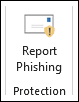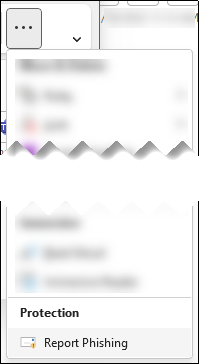الإبلاغ عن التصيد الاحتيالي ورسائل البريد الإلكتروني المشبوهة في Outlook للمسؤولين
تلميح
هل تعلم أنه يمكنك تجربة الميزات في Microsoft Defender XDR Office 365 الخطة 2 مجانا؟ استخدم الإصدار التجريبي Defender لـ Office 365 لمدة 90 يوما في مركز الإصدارات التجريبية لمدخل Microsoft Defender. تعرف على من يمكنه التسجيل وشروط الإصدار التجريبي في Try Microsoft Defender لـ Office 365.
في مؤسسات Microsoft 365 التي تحتوي على علب بريد في Exchange Online، يمكن للمستخدمين الإبلاغ عن التصيد الاحتيالي والبريد الإلكتروني المشبوه في Outlook. يمكن للمستخدمين الإبلاغ عن الإيجابيات الخاطئة (البريد الإلكتروني الجيد الذي تم حظره أو إرساله إلى مجلد البريد الإلكتروني غير الهام) والسلبيات الخاطئة (البريد الإلكتروني غير المرغوب فيه أو التصيد الاحتيالي الذي تم تسليمه إلى علبة الوارد الخاصة بهم) من Outlook على جميع الأنظمة الأساسية باستخدام أدوات مجانية من Microsoft.
توفر Microsoft الأدوات التالية للمستخدمين للإبلاغ عن الرسائل الجيدة والسيئة:
- إعداد التقارير المضمنة في Outlook على ويب (المعروفة سابقا باسم Outlook Web App أو OWA).
- وظائف Microsoft Report Message أو Report Phishing الإضافية. تعمل الوظائف الإضافية على جميع الأنظمة الأساسية ل Outlook تقريبا، بما في ذلك Outlook على ويب. لمزيد من المعلومات، راجع تمكين وظائف Microsoft Report Message أو Report Phishing الإضافية.
لمزيد من المعلومات حول الإبلاغ عن الرسائل إلى Microsoft، راجع الإبلاغ عن الرسائل والملفات إلى Microsoft.
يقوم المسؤولون بتكوين الرسائل التي أبلغ عنها المستخدم للانتقال إلى علبة بريد تقارير محددة أو إلى Microsoft أو كليهما. تتوفر هذه الرسائل التي أبلغ عنها المستخدم في علامة التبويب المستخدم المبلغ عنه في صفحة عمليات الإرسال في مدخل Microsoft Defender. لمزيد من المعلومات، راجع إعدادات المستخدم المبلغ عنها.
تلميح
بصفتك مصاحبا لهذه المقالة، راجع دليل إعداد Microsoft Defender لـ Office 365 لمراجعة أفضل الممارسات والحماية من تهديدات البريد الإلكتروني والارتباط والتعاون. تتضمن الميزات الارتباطات الآمنة والمرفقات الآمنة والمزيد. للحصول على تجربة مخصصة استنادا إلى بيئتك، يمكنك الوصول إلى دليل الإعداد التلقائي Microsoft Defender لـ Office 365 في مركز مسؤولي Microsoft 365.
استخدام الزر "تقرير" المضمن في Outlook
يتوفر الزر "تقرير " المضمن في الإصدارات التالية من Outlook:
- Outlook لـ Microsoft 365 الإصدار 16.0.17827.15010 أو إصدار أحدث وOutlook 2021 الإصدار 2407 (النسخة 17830.20138) أو أحدث.
- Outlook for Mac الإصدار 16.89 (24090815) أو أحدث.
- Outlook for Windows الجديد.
- Outlook على ويب.
يتوفر الزر "تقرير" في الإصدارات المعتمدة من Outlook إذا كان كلا الشرطين التاليين صحيحا:
- تم تشغيل إعداد تقارير المستخدم.
- تم تكوين الزر "تقرير " المضمن في إعدادات المستخدم المبلغ عنها في https://security.microsoft.com/securitysettings/userSubmission.
إذا تم إيقاف تشغيل إعداد تقارير المستخدم وتحديد زر وظيفة إضافية غير تابع ل Microsoft، فلن يتوفر الزر تقرير في الإصدارات المدعومة من Outlook.
يدعم زر التقرير المضمن في Outlook على ويب وOutlook for Windows الجديد الإبلاغ عن الرسائل من علب البريد المشتركة أو علب البريد الأخرى بواسطة مفوض.
- تتطلب علب البريد المشتركة إذن إرسال باسم أو إرسال نيابة عن المستخدم.
- تتطلب علب البريد الأخرى إذن إرسال باسم أو إرسال نيابة عن المفوض وأذونات القراءة والإدارة للمفوض.
استخدام الزر "تقرير" المضمن في Outlook للإبلاغ عن رسائل التصيد الاحتيالي وغير الهامة
- يمكن للمستخدمين الإبلاغ عن رسالة كبريد غير هام من علبة الوارد أو أي مجلد بريد إلكتروني آخر غير مجلد البريد الإلكتروني غير الهام.
- يمكن للمستخدمين الإبلاغ عن رسالة كتصيد احتيالي من أي مجلد بريد إلكتروني.
في إصدار معتمد من Outlook، حدد رسالة واحدة أو أكثر، وحدد تقرير، ثم حدد التصيد الاحتيالي للتقرير أو الإبلاغ عن بريد غير هام في القائمة المنسدلة.
استنادا إلى الإعدادات التي أبلغ عنها المستخدم في مؤسستك، يتم إرسال الرسائل إلى علبة بريد التقارير أو إلى Microsoft أو كليهما. يتم أيضا اتخاذ الإجراءات التالية على الرسائل المبلغ عنها في علبة البريد:
- تم الإبلاغ عنها كرسائل غير هامة: يتم نقل الرسائل إلى مجلد البريد الإلكتروني غير الهام.
- تم الإبلاغ عنها كتصيد احتيالي: يتم حذف الرسائل.
استخدام الزر "تقرير" المضمن في Outlook للإبلاغ عن الرسائل غير الهامة
في إصدار معتمد من Outlook، حدد رسالة واحدة أو أكثر في مجلد البريد الإلكتروني غير الهام، وحدد تقرير، ثم حدد غير هام في القائمة المنسدلة.
استنادا إلى الإعدادات التي أبلغ عنها المستخدم في مؤسستك، يتم إرسال الرسائل إلى علبة بريد التقارير أو إلى Microsoft أو كليهما. يتم أيضا نقل الرسائل من البريد الإلكتروني غير الهام إلى علبة الوارد.
استخدام الوظائف الإضافية "رسالة التقرير" و"التصيد الاحتيالي للتقرير" في Outlook
- تتطلب الإجراءات الواردة في هذا القسم وظائف Microsoft Report Message أو Report Phishing الإضافية. لمزيد من المعلومات، راجع تمكين رسالة تقرير Microsoft أو الوظيفة الإضافية Report Phishing المثبتة .
- يتم وصف إصدارات Outlook التي تدعمها الوظائف الإضافية "رسالة التقرير" و"التصيد الاحتيالي للتقرير" هنا.
استخدام الوظيفة الإضافية Report Message للإبلاغ عن رسائل التصيد الاحتيالي وغير الهامة
- يمكن للمستخدمين الإبلاغ عن رسالة كبريد غير هام من علبة الوارد أو أي مجلد بريد إلكتروني آخر غير مجلد البريد الإلكتروني غير الهام.
- يمكن للمستخدمين الإبلاغ عن رسالة كتصيد احتيالي من أي مجلد بريد إلكتروني.
في Outlook، نفذ إحدى الخطوات التالية:
- حدد رسالة بريد إلكتروني من القائمة.
- افتح رسالة.
نفذ إحدى الخطوات التالية استنادا إلى تكوين تخطيط الشريط في Outlook:
الشريط الكلاسيكي: حدد رسالة التقرير، ثم حدد البريد غير الهام أو التصيد الاحتيالي في القائمة المنسدلة.
الشريط المبسط: حدد
 قسم >حماية أوامر> إضافية تقرير الرسالة> حدد غير هام أو التصيد الاحتيالي.
قسم >حماية أوامر> إضافية تقرير الرسالة> حدد غير هام أو التصيد الاحتيالي.
استنادا إلى الإعدادات التي أبلغ عنها المستخدم في مؤسستك، يتم إرسال الرسائل إلى علبة بريد التقارير أو إلى Microsoft أو كليهما. يتم أيضا اتخاذ الإجراءات التالية على الرسائل المبلغ عنها في علبة البريد:
- تم الإبلاغ عنها كرسائل غير هامة: يتم نقل الرسائل إلى مجلد البريد الإلكتروني غير الهام.
- تم الإبلاغ عنها كتصيد احتيالي: يتم حذف الرسائل.
استخدام الوظيفة الإضافية "رسالة التقرير" للإبلاغ عن الرسائل غير الهامة
في Outlook، افتح رسالة في مجلد البريد الإلكتروني غير الهام.
نفذ إحدى الخطوات التالية استنادا إلى تكوين تخطيط الشريط في Outlook:
الشريط الكلاسيكي: حدد رسالة التقرير، ثم حدد ليس غير هام في القائمة المنسدلة.
الشريط المبسط: حدد
 قسم >حماية أوامر إضافيةالرسالة>>تقرير حدد ليس غير هام.
قسم >حماية أوامر إضافيةالرسالة>>تقرير حدد ليس غير هام.
استنادا إلى الإعدادات التي أبلغ عنها المستخدم في مؤسستك، يتم إرسال الرسائل إلى علبة بريد التقارير أو إلى Microsoft أو كليهما. يتم أيضا نقل الرسائل من البريد الإلكتروني غير الهام إلى علبة الوارد.
استخدام الوظيفة الإضافية "الإبلاغ عن التصيد الاحتيالي" للإبلاغ عن رسائل التصيد الاحتيالي في Outlook
يمكن للمستخدمين الإبلاغ عن رسائل التصيد الاحتيالي من أي مجلد بريد إلكتروني.
في Outlook، نفذ إحدى الخطوات التالية:
- حدد رسالة بريد إلكتروني من القائمة.
- افتح رسالة.
نفذ إحدى الخطوات التالية استنادا إلى تكوين تخطيط الشريط في Outlook:
الشريط الكلاسيكي: حدد التصيد الاحتيالي للتقرير.
الشريط المبسط: حدد
 قسم >حماية المزيد من الأوامر>التصيد الاحتيالي
قسم >حماية المزيد من الأوامر>التصيد الاحتيالي
استنادا إلى الإعدادات التي أبلغ عنها المستخدم في مؤسستك، يتم إرسال الرسائل إلى علبة بريد التقارير أو إلى Microsoft أو كليهما. يتم أيضا حذف الرسائل.
مراجعة الرسائل المبلغ عنها
لمراجعة الرسائل التي أبلغ عنها المستخدمون إلى Microsoft، يمكن للمسؤولين استخدام علامة التبويب المستخدم المبلغ عنها في صفحة عمليات الإرسال في مدخل Microsoft Defender في https://security.microsoft.com/reportsubmission. لمزيد من المعلومات، راجع عرض الرسائل التي أبلغ عنها المستخدم إلى Microsoft.
ملاحظة
إذا قام المستخدم بالإبلاغ عن الإعدادات في المؤسسة بإرسال رسائل أبلغ عنها المستخدم (البريد الإلكتروني وMicrosoft Teams) إلى Microsoft (حصريا أو بالإضافة إلى علبة بريد التقارير)، فإننا نقوم بنفس عمليات التحقق كما هو الحال عندما يرسل المسؤولون رسائل إلى Microsoft للتحليل من صفحة عمليات الإرسال . لذلك، يعد إرسال الرسائل أو إعادة إرسالها إلى Microsoft مفيدا للمسؤولين فقط للرسائل التي لم يتم إرسالها أبدا إلى Microsoft، أو عندما لا توافق على الحكم الأصلي.
معلومات إضافية
يمكن للمسؤولين مشاهدة هذا الفيديو القصير لمعرفة كيفية استخدام Microsoft Defender لـ Office 365 للتحقيق بسهولة في الرسائل التي أبلغ عنها المستخدم. يمكن للمسؤولين تحديد محتويات الرسالة وكيفية الاستجابة من خلال تطبيق إجراء المعالجة المناسب.